-Рубрики
- Вязание (300)
- жакет (129)
- журналы (15)
- прочее (7)
- носочки (25)
- узоры (114)
- сумки (13)
- дом (8)
- Li.ru (4)
- Библиотека (3)
- вязание крючком (16)
- дача (24)
- здоровье (90)
- книги (4)
- компьютер (122)
- программы (70)
- флешки (8)
- Кулинария (120)
- второе (22)
- заготовки (10)
- заготовки (1)
- первое (3)
- салаты (23)
- торты (58)
- обувь (30)
- тапочки (25)
- рукоделие (275)
- разное (116)
- из газет (54)
- лоскутное шитье (37)
- пластиковые бутылки (11)
- цветы (57)
- советы (38)
- схемы (1)
- фотошоп (84)
- уроки (29)
- шитье (88)
- идеи, переделки (72)
-ТоррНАДО - торрент-трекер для блогов
-Поиск по дневнику
-Подписка по e-mail
-Постоянные читатели
-Статистика
Соседние рубрики: флешки(8)
Другие рубрики в этом дневнике: шитье(88), фотошоп(84), схемы(1), сумки(13), советы(38), рукоделие(275), обувь(30), Кулинария(120), компьютер(122), книги(4), здоровье(90), дом(8), дача(24), вязание крючком(16), Вязание(300), Библиотека(3), Li.ru(4)
Как из Word сохранить картинку? |
Это цитата сообщения Владимир_Шильников [Прочитать целиком + В свой цитатник или сообщество!]
Бывает так что на скорую руку мы сохраняем картинки
из интернета прямо в Word, совсем не думая о том,
что они нам могут понадобиться как обычные
картинки формата .jpeg.
Рассмотрим как же все таки вытащить
нашу картинку из Microsoft Word.
|
Как скопировать со страницы не копируемый текст? |
Это цитата сообщения Else5 [Прочитать целиком + В свой цитатник или сообщество!]
Как скопировать текст с сайта, который защищен от копирования.
Многие пользователи выходят в интернет для поиска нужной для себя информацию для использования в своих проектах (как-то написание рефератов, заметок, статей). А некоторые ВЭБ- мастера по разным причинам не желают, чтобы посетители могли скопировать тексты или картинки находящиеся на их сайте.
Для того чтобы уметь копировать защищенный текст, совсем необязательно быть или стать «воришкой», как правило достаточно указать ссылку откуда взяты материалы и вы чисты! Эти знания нужды как Web-мастерам, так и копирайтерам для их профессиональной работы ну и не только им, а конечно же, простым пользователям для личных нужд (опять вспомним заметки, статьи, рефераты, курсовые, дипломные, и прочие работы. Ведь всем известно, что эти работы всегда используют выдержки из других работ, естественно со ссылкой на источник). Поэтому знать, как копировать текст, защищенный от копирования, просто необходимо, ну что бы чуть чуть облегчить себе жизнь. И никаких особых навыков для этого не нужно.
|
Не хочу быть чайником. Подборка 5 |
Это цитата сообщения Miss_SV [Прочитать целиком + В свой цитатник или сообщество!]
|
|
Колонтитулы в Word |
БОЛЬШАЯ ПРОСЬБА к ДРУЗЬЯМ! (О почтовых уведомлениях) |
|
Диск *С* переполнен. Что делать? |
Настройка BIOS для ускорения компьютера |
Создаем на рабочем столе папку невидимкуобновление антивируса,создание слайд |
|
Как обновить антивирус без интернета? |
На сайте можно легко и быстро сделать GIF- слайд из нескольких картинок или интересно оформить эффектами (на них указано стрелками). |
9 функций Windows, о которых все забыли |
|
Неизвестные функции кнопки WIN на Вашей клавиатуре |
АКВАРИУМНЫЕ ОБОИ НА РАБОЧИЙ СТОЛ. http://www.liveinternet.ru/journal_post.php?fjid=3042338&fpid=158054015&action=q_add |
КАК СДЕЛАТЬ ВОССТАНОВЛЕНИЕ СИСТЕМЫ |
|
Увеличиваем рисунок на компьютере!!! Очень просто! |
Как сделать слово ссылкой? для новеньких |
Как открыть закрытую картинку? |
|
проблемы, задать вопрос по дневнику
Лучше всего сделать это в специализированной системе учета жалоб. |
Как не потерять закладки, пароли и всё остальное |
Новый аквариум |
Не хочу быть чайником. Подборка 4
|
Как скачать музыку из видео на YouTube.com |
Это цитата сообщения yaqut [Прочитать целиком + В свой цитатник или сообщество!]
|
|
|
Как обновить антивирус без интернета? |
Это цитата сообщения TATYSIY [Прочитать целиком + В свой цитатник или сообщество!]
Uninst.Ru  Как обновить антивирус без интернета? Как обновить антивирус без интернета? Обновления для всех антивирусов. Обновления для всех антивирусов. Удаление антивирусов. Удаление антивирусов.все ответы на вопросы на сайте Uninst.Ru Жми на картинку  |
|
Полезные программы! "Бесплатный софт" |
Это цитата сообщения IrchaV [Прочитать целиком + В свой цитатник или сообщество!]
Софт нужен всем и всегда и иногда приходится пересмотреть массу сайтов, чтобы найти нужную утилиту или найти программу. Браузеры, учебные программы, программы для закачки фильмов и прослушивания музыки , драйвера– все это вроде бы и есть в сети, но зачастую переходишь по ссылке с поисковика, а нужной тебе программы там нет. Лично меня это всегда выводит из себя, и я решила собрать самое необходимое в один блог!
При нажатии, на нужную иконку, перейдете на официальный сайт, и всегда будет самая новая версия......
Метки: Полезные программы! "Бесплатный софт" |
Неизвестные функции кнопки WIN на Вашей клавиатуре |
Это цитата сообщения SvetlanaT [Прочитать целиком + В свой цитатник или сообщество!]
Кнопочка Win довольно удобна в использовании, так как с её помощью мы можем обращаться с Главным меню Windows даже при отсутствии мыши!
И ещё несколько полезных функций этой кнопочки.
ЗДЕСЬ далее...
|
Как сделать живые фотографии? Программа Cliplets |
Это цитата сообщения zerno-Ros [Прочитать целиком + В свой цитатник или сообщество!]

Живые фото для блога
Живое фото, которое вы видите, сделано без помощи программы Cliplets. Автор снимка - фотограф из Нью-Йорка Джеми Бэк видеомонтажер Кевин Берг. Наверняка им пришлось попотеть делая свои работы. Новая бесплатная программа от компании Microsoft явно облегчила бы их труды.
Программа Cliplets позволяет быстро создавать живые фотографии, или так называемые синематографии. Это вроде бы похоже на gif-фото, но все же, это качественно иной вид изображения.
Живое фото и синематография - современный вид искусства, который совязывает выразительность фотографии и динамичность видео. Большая часть снимка неподвижна, двигаются только отдельные участки изображения.
|
Как набрать на клавиатуре символы, которых на ней нет? |
Это цитата сообщения Msuhenko [Прочитать целиком + В свой цитатник или сообщество!]
Оригинал взят у elinaemirova
Как набрать на клавиатуре символы, которых на ней нет?
Например, знак евро € и многие другие. Оказывается, сделать это очень просто. Нажимаем и удерживаем клавишу Alt и набираем вот такие цифры на клавиатуре (исключительно с правой стороны):

Alt + 1 = ☺
Alt + 2 = ☻
Alt + 3 = ♥
Alt + 4 = ♦
Alt + 5 = ♣
Alt + 6 = ♠
Alt + 7 = •
Alt + 8 = ◘
Alt + 9 = ○
Alt + 10 = ◙
Alt + 11 = ♂
Alt + 12 = ♀
Alt + 13 = ♪
Alt + 14 = ♫
Alt + 15 = ☼
Alt + 16 = ►
Alt + 17 = ◄
Alt + 18 = ↕
Alt + 19 = ‼
Alt + 20 = ¶
Alt + 21 = §
Alt + 22 = ▬
Alt + 23 = ↨
Alt + 24 = ↑
Alt + 25 = ↓
Alt + 26 = →
Alt + 27 = ←
Alt + 28 = ∟
Alt + 29 = ↔
Alt + 30 = ▲
Alt + 31 = ▼
Alt + 177 = ▒
Alt + 987 = █
Alt + 0130 = ‚
Alt + 0132 = „
Alt + 0133 = …
Alt + 0136 = €
Alt + 0139 = ‹
Alt + 0145 = ‘
Alt + 0146 = ’
Alt + 0147 = “
Alt + 0148 = ”
Alt + 0149 = •
Alt + 0150 = –
Alt + 0151 = —
Alt + 0153 = ™
Alt + 0155 = ›
Alt + 0167 = §
Alt + 0169 = ©
Alt + 0171 = «
Alt + 0174 = ®
Alt + 0176 = °
Alt + 0177 = ±
Alt + 0183 = •
Alt + 0187 = »
Серия сообщений "Ссылки":
Часть 1 - Где бесплатно скачать фильмы
Часть 2 - Все, что вы хотели знать об RSS, но боялись спросить
...
Часть 38 - Хитрости google
Часть 39 - Создаем на рабочем столе невидимую хитрую папку
Часть 40 - Как набрать на клавиатуре символы, которых на ней нет?
|
Сжатие фото без потери качества |
Это цитата сообщения TomaMos [Прочитать целиком + В свой цитатник или сообщество!]
автор статьи:Сандаков Сергей
Вопрос о том, как сжать фото без потери качества либо с минимальными потерями, актуален для многих. Во-первых, для тех, у кого много фотографий на компьютере, но мало места на жестком диске. Во-вторых для тех, кому приходится пересылать много фото через Интернет. В-третьих, этот вопрос пожалуй даже более важен для владельцев своих сайтов и блогов.
Думаю Вы сами знаете о том, что ничто так не раздражает, как долгая загрузка сайта. Посетители чаще всего просто уходят с таких ресурсов, так и не дождавшись загрузки странички.
В большинстве случаев проблемы в работе ресурса связаны с неоптимизированными фото и картинками, которые можно легко ужать (уменьшить размер) и добиться тем самым высокой скорости загрузки страницы. Однако некоторые просто ленятся это делать, а некоторые не умеют…

При помощи сервиса JpegMini Вы сможете без труда сжать фото онлайн без потери качества. Всё абсолютно бесплатно, просто как пять копеек, так что разберется даже ребенок )). Сервис уменьшит вес фото либо картинки до предельно допустимой нормы, при которой качество изображения абсолютно не пострадает.

На главной страничке онлайн сервиса Вы можете сами оценить корректность работы по сжатию на тестовых фотографиях. Перемещая ползунок на фото вправо-влево, можно визуально оценить отличия оригинала от его ужатой версии весом в 3, 5 а порой и в 8 раз меньше! Скажу сразу: как я не приглядывался, но так и не обнаружил заметной потери качества )).
Чтобы уменьшить вес фото онлайн, нажимайте на кнопку «Try It Now», после чего подгружайте изображение со своего компьютера.

Все это можно сделать даже без регистрации, однако зарегистрировавшись, Вы сможете загружать сколько угодно изображений, создавать для них альбомы, делиться фото на популярных сервисах Picasa, Flickr, Facebook, и все это абсолютно бесплатно!
После того, как Ваше фото будет автоматически сжато, Вы можете визуально сравнить оригинал и результат. Цифра в нижнем правом углу на красном фоне, означает во сколько раз был уменьшен вес фото, а шкала с показателями прямо под изображением дает более точные значения этого. Нажав на кнопку «Download Photo» Вы без труда загрузите сжатое фото на свой компьютер.

При использовании онлайн сервиса JpegMini следует иметь ввиду следующее правило: чем больше размер исходного изображения, тем с большей степенью компрессии оно может быть сжато. Если для фото с исходным размером 2 мегапикселя конечный вариант уменьшается на 30 – 50%, то при использовании 8-магапиксельного фото степень сжатия составит 70% – 80%, и всё это без потери качества! По крайней мере на глаз, Вы абсолютно ничего не заметите )).
JpegMini – идеально решение для того, чтобы сжать фотографии без потери качества. Благодаря своей уникальной запатентованной технологии сжатия, по функционалу этот бесплатный онлайн сервис значительно превосходит аналогичные возможности Photoshop, а результат просто выше всяких похвал!
Для веб-дизайнеров и владельцев блогов этот сервис просто незаменим, так как позволяет в несколько кликов уменьшать вес изображений, добиваясь тем самым быстрой загрузки страничек своего сайта в браузере.
http://webtous.ru/veb-masteru/szhatie-foto-bez-poteri-kachestva.html
|
Magic Particles 3D - программа для создания спецэффектов |
Это цитата сообщения Лариса_Гурьянова [Прочитать целиком + В свой цитатник или сообщество!]

ПАМЯТКА НАЧИНАЮЩИМ ФОТОШОПЕРАМ

Magic Particles — это специализированный редактор спецэффектов. Пылающий
текст, летящая комета, танец осенних листьев под порывами ветра, снежная
вьюга и разноцветный туман, извивающиеся щупальца диковинных тварей,
причудливые силуэты растений — все эти (и многие другие!) образы могут
быть не только созданы в этой программе, но и вставлены в ваши
фотографии и видеозаписи.
Дополнительная информация
Программа будет очень полезна не только любителям украсить домашнее
фото и видео, но и дизайнерам. Украсить свадебное видео? Добавить
новогодней свежести в ролик или баннер? Нет ничего проще!
Программа настолько проста и удобна в использовании, что любой сможет
создать спецэффекты мирового уровня всего за пару минут и несколько
нажатий мышки!
Вы хотите немного оживить семейную фотографию
или видеозапись? Пусть на новогодней фотографии пойдет снег, а
неподвижная картинка осеннего парка дополнится силуэтами опадающих
золотых листьев. И любительские видеозаписи из домашней коллекции можно
дополнить красочными, почти «голливудскими», спецэффектами.
Всего этого без особых усилий и специальных познаний в области компьютерной графики можно достичь при помощи Magic Particles.
Если вам нужно «быстро, но качественно» создать анимацию на основе
систем частиц, то Magic Particles прекрасно справится с этой задачей.
Еще уроки с этой программой можно посмотреть ЗДЕСЬ.
Серия сообщений "Magic Particles ":
Часть 1 - ПРОГРАММА Magic Particles
Часть 2 - Magic Particles 3D - программа для создания спецэффектов
|
ОЧЕНЬ нужные ссылки на то,что может пригодиться и новичкам-блоггерам и новичкам-пользователям ПК... |
Это цитата сообщения милена70 [Прочитать целиком + В свой цитатник или сообщество!]
|
Что же прячет от нас Windows 7? Открываем скрытые файлы и папки. |
Это цитата сообщения подружка5 [Прочитать целиком + В свой цитатник или сообщество!]
|
найдено здесь
|
Работаем "клавой" или 101 вариант без мышки |
Это цитата сообщения igorinna [Прочитать целиком + В свой цитатник или сообщество!]

- Поднять или опустить страницу. Пробел – опустить страницу, Shift+пробел – поднять страницу.
- Найти. Ctrl+F или Alt-N для следующей страницы.
- Добавить страницу в закладки. Ctrl+D.
- Быстрый поиск./.
- Новая вкладка. Ctrl+T.
- Перейти на панель поиска. Ctrl+K.
- Перейти в адресную строку. Ctrl+L.
- Увеличить размер текста. Ctrl+=. Уменьшить размер текстаCtrl+-
- Закрыть вкладку. Ctrl-W.
- Обновить страницу. F5.
- Перейти на домашнюю страницу. Alt-Home.
- Восстановить закрытую страницу. Ctrl+Shift+T.
- Закладки по ключевым словам. Это наиболее продуктивно. Если вы часто заходите на сайт, вы делаете закладку (конечно!), затем перейдите к свойствам закладок (щёлкните по ним правой кнопкой мыши). Добавьте короткое ключевое слово в строку ввода ключевых слов, сохраните, и после этого вы можете просто вводить в адресную строку (Ctrl+L) это ключевое слово и сразу же переходить на сайт.
|
Моментальные сканеры-антивирусники, уничтожающие вирусы. 14 разновидностей программ |
Это цитата сообщения LebWohl [Прочитать целиком + В свой цитатник или сообщество!]
Как проверить компьютер на вирусы онлайн
Антивирус — одна из первых программ, которую вам придётся установить на «железо» сразу после покупки. И не вздумайте без него бороздить просторы Интернета! Итог — вирусы, троянские и шпионские программы. Ничего не поделаешь — придётся покупать. Но что выбрать из многообразных продуктов, заполонивших как магазины, так и интернет? Рейтингов антивирусов столь же много, сколь и людей, изучающих данный вопрос. Какому из «прочитанных» специалистов верить — решать вам.
|
Убрать лишний фрагмент на фото - онлайн |
Это цитата сообщения Veh07 [Прочитать целиком + В свой цитатник или сообщество!]
|
Что такое кэш браузера и как его чистить |
Это цитата сообщения LediLana [Прочитать целиком + В свой цитатник или сообщество!]
Как очистить кэш браузера?

Opera: Нажать Ctrl+F12 -> Дополнительно -> История -> Очистить сейчас.
Internet Explorer: Сервис -> Свойства обозревателя -> Удалить "Cookie".
Mozila Firefox: Инструменты -> Настройки -> Дополнительно -> Сеть -> Очистить кэш.
Google Chrome: Нажать Ctrl+Shift+Del -> Очистить кэш.
Apple Safari: Настройки -> Сбросить Safari... -> Очистить кэш.
Зачем чистить кеш в браузере?
|
Много... много....... кнопки, стрелки, галочки... |
Это цитата сообщения nataliya_bezushko [Прочитать целиком + В свой цитатник или сообщество!]
Все элементы кликабельны, выбранный элемент открывается в альбоме Яндекса, нажимаете на кнопку в нижнем правом углу "В размере", выбираете "оригинал" или какой вам нравится и затем можете сохранить себе.
Если не хотите сохранять себе в комп, делаем так...
нажмите на "Код для вставки на сайт или в блог" вам откроется код картинки копируйте его и вставляйте куда вам угодно ))
|
Сто пятнадцать программ для работы с графикой |
Это цитата сообщения EFACHKA [Прочитать целиком + В свой цитатник или сообщество!]

Сто пятнадцать программ для работы с графикой.
Все представленные программы для работы с графикой, распространяются бесплатно.
Список всех программ.
|
Создаем на рабочем столе,,хитрую папку,, |
Это цитата сообщения ket373 [Прочитать целиком + В свой цитатник или сообщество!]
Для тех, кому есть, что спрятать от посторонних глаз, пост будет полезен. В эту папку можно складывать секретный материал и никто не догадается, что и где. Поехали. Создаём на рабочем столе новую папку Выбираем пункт "Переименовать" ----> зажимая клавишу "Alt" и удерживая её нажатой, жмём по очереди цифры 2 5 5 (Обязательно жать их на дополнительной цифровой клавиатуре, которая расположена справа!)
Выбираем пункт "Переименовать" ----> зажимая клавишу "Alt" и удерживая её нажатой, жмём по очереди цифры 2 5 5 (Обязательно жать их на дополнительной цифровой клавиатуре, которая расположена справа!)  Теперь папка не имеет названия, но её всё ещё видно
Теперь папка не имеет названия, но её всё ещё видно Заходим в "Свойства" папки
Заходим в "Свойства" папки Далее "Настройка" ----> "Сменить значок" и находим прозрачную иконку, нажимаем "Ок"
Далее "Настройка" ----> "Сменить значок" и находим прозрачную иконку, нажимаем "Ок" Жмём "Ок"
Жмём "Ок" О чудо! Папка исчезла!Теперь можешь скидывать в " пустоту" всё что угодно и никто об этом не узнает ;)
О чудо! Папка исчезла!Теперь можешь скидывать в " пустоту" всё что угодно и никто об этом не узнает ;)
|




















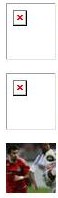




 Как просмотреть скрытые файлы и папки в Windows 7. Данная тема интересует многих, потому что кроме общедоступных, существует большое количество файлов и папок, которые прячет, сама операционная система Windows, от пользователей. Файлы могут быть спрятаны и вами, уважаемые пользователи, при этом, такие файлы очень часто забываются, а ведь они занимают место. При этом многие задают себе такой вопрос – «
Как просмотреть скрытые файлы и папки в Windows 7. Данная тема интересует многих, потому что кроме общедоступных, существует большое количество файлов и папок, которые прячет, сама операционная система Windows, от пользователей. Файлы могут быть спрятаны и вами, уважаемые пользователи, при этом, такие файлы очень часто забываются, а ведь они занимают место. При этом многие задают себе такой вопрос – «






























































































